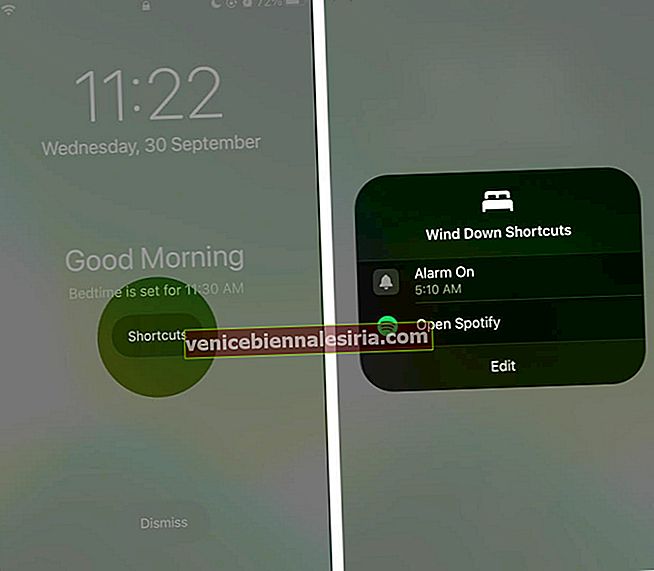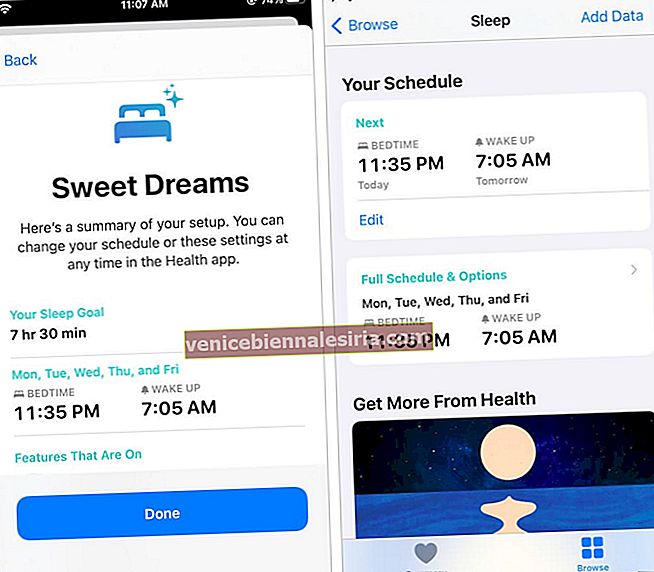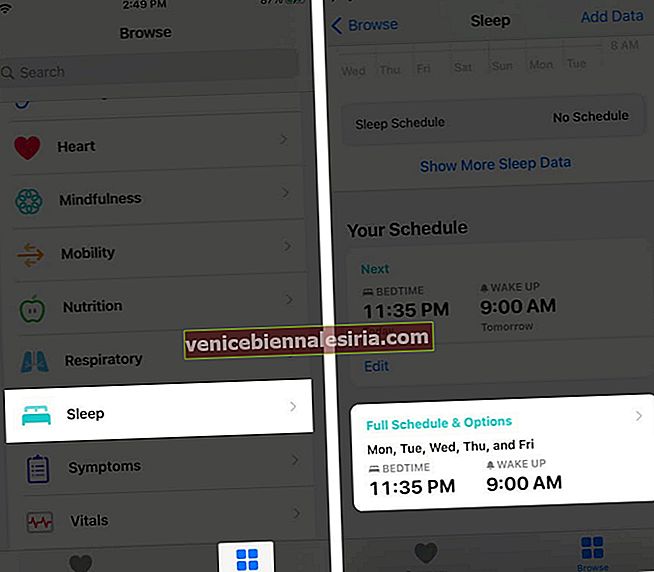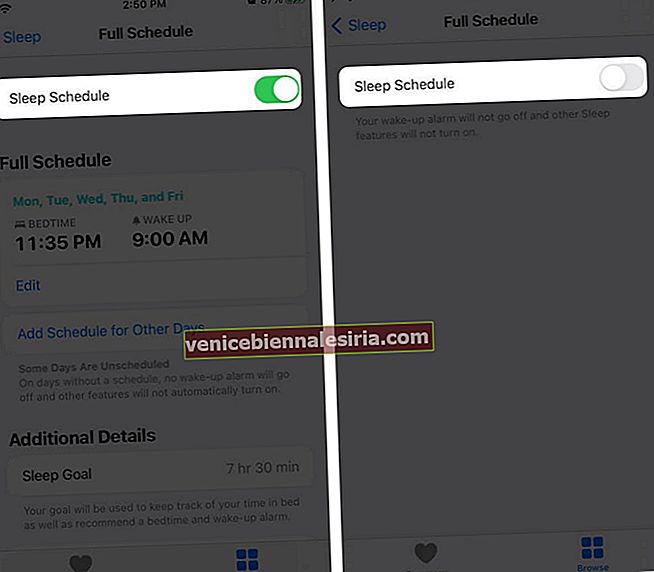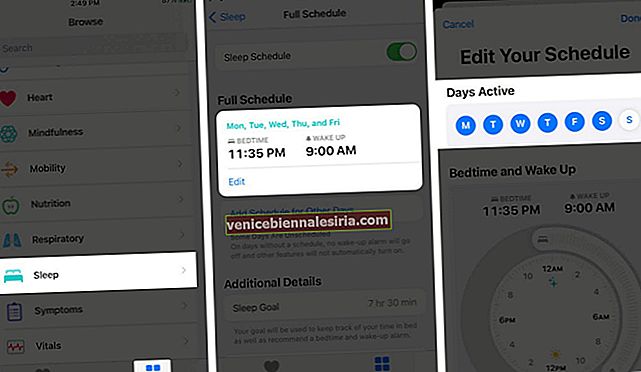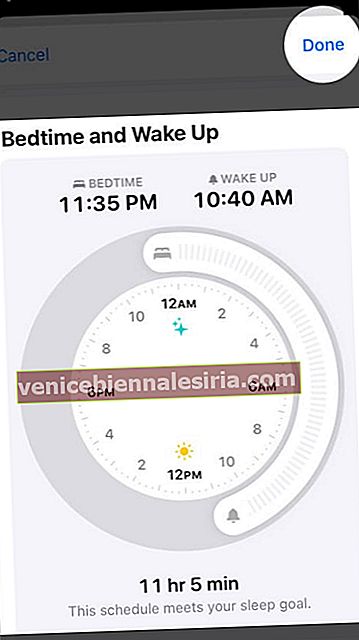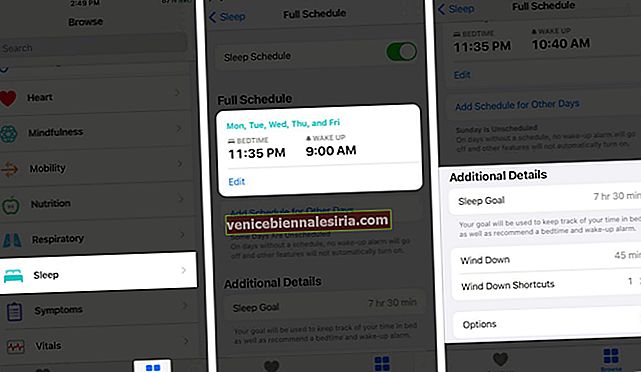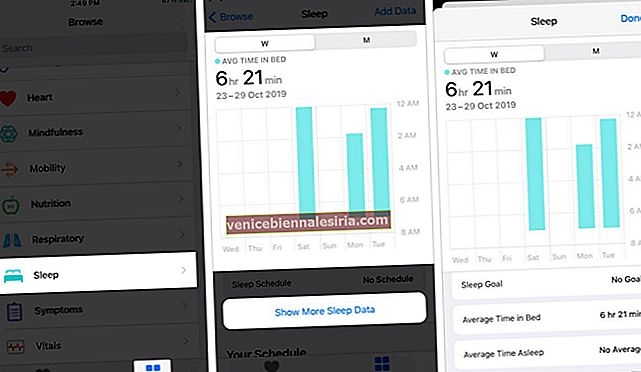Для міцного сну необхідний фізичний, емоційний та психічний добробут. Неправильний цикл сну може вплинути на ваш настрій, креативність та продуктивність, саме тому в iOS 14 функція «Графік сну» (у iOS 13 та 12 називається сном) дуже важлива. У цій публікації ми пояснили, як налаштувати та використовувати час сну для відстеження сну на iPhone. Давайте дізнаємося про його роботу та використаємо цей корисний варіант максимально!
- Як дізнатися перед сном, коли ви лягаєте спати?
- Як налаштувати час сну на iPhone в iOS 14
- Як увімкнути або вимкнути час сну на iPhone
- Як змінити час чи дні сигналізації перед сном
- Як налаштувати будильник перед сном
- Як перевірити історію сну
Як дізнатися перед сном, коли ви лягаєте спати?
Між роботою, сім’єю, друзями, смартфонами, шоу Netflix, Інтернет-магазинами ми часто йдемо на компроміси щодо стабільного циклу сну. Функція перед сном присвячена поліпшенню сну.
Після того, як ви встановите час сну та пробудження, програма Годинник нагадуватиме вам про необхідність лягати спати та розбудити вас, коли настане час. Але це ще не все; Ви навіть можете відстежувати свій сон. Хоча він і не такий точний, як деякі сторонні програми для відстеження сну, він все одно робить досить пристойну роботу.
Примітка : Раніше час сну був у програмі Годинник як на iPhone, так і на iPad. Але з iOS 14 це вже в додатку Health. Однак, оскільки програми Health немає на iPad, ви знайдете цю опцію в програмі Clock на найновішій iPadOS 14.
Як налаштувати час сну на iPhone в iOS 14
- Відкрийте додаток Health та натисніть на Browse .
- Натисніть на Сон .
- Натисніть Почати → Далі .
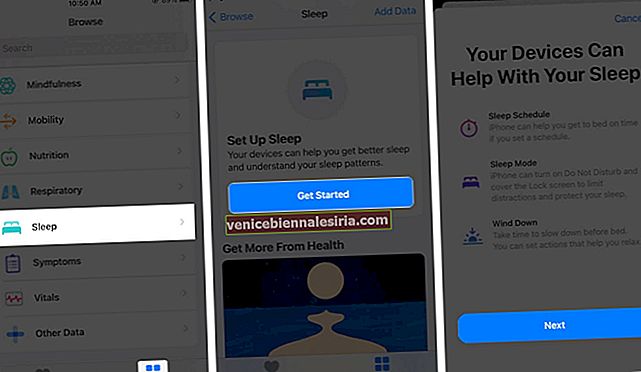
- За ціллю сну за замовчуванням він показує 8 годин. Ви можете змінити його, натиснувши кнопки мінус (-) або плюс (+). Після цього натисніть Далі .
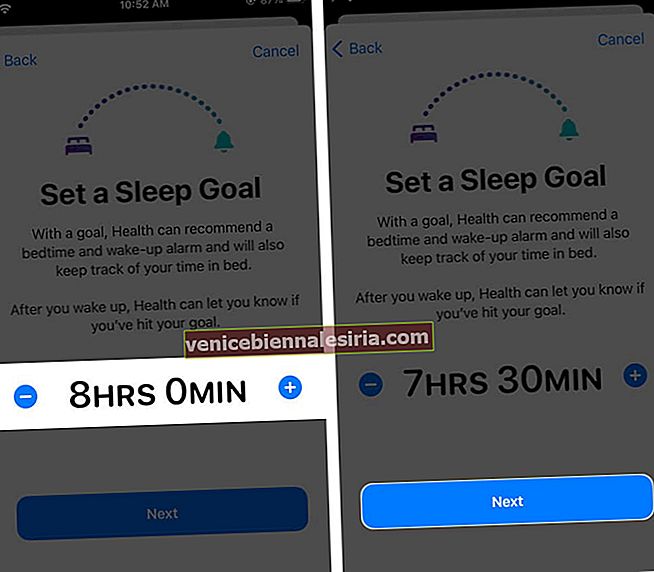
- Встановіть свій графік. За замовчуванням вибрано всі дні. Припустимо, ви не хочете, щоб будильник дзвонив у суботу чи неділю (або будь-який обраний день), торкніться початкового (S), щоб скасувати їх вибір. Далі виберіть час сну (коли ви хочете отримати нагадування про те, щоб заснути) і час прокидання. Перетягніть кінці ротатора, щоб змінити час. Дивіться знімок екрана нижче .
 Прокрутіть донизу. Тут підходять типові параметри. Але якщо потрібно, ви можете змінити їх - наприклад, Звук, Відкласти тощо. Нарешті, натисніть Додати вгорі праворуч.
Прокрутіть донизу. Тут підходять типові параметри. Але якщо потрібно, ви можете змінити їх - наприклад, Звук, Відкласти тощо. Нарешті, натисніть Додати вгорі праворуч.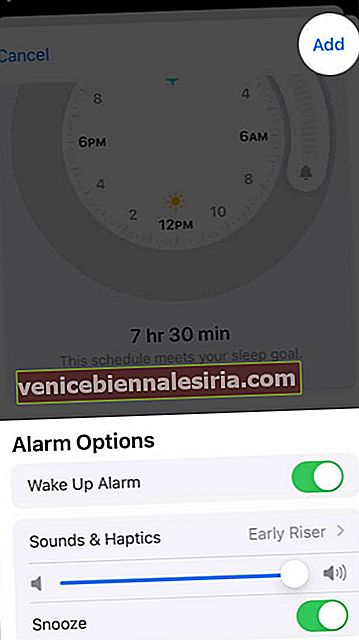
- Перегляньте свої налаштування. Якщо ви виключили деякі дні (наприклад, суботу, неділю), ви можете також додати розклад на інші дні . Кроки однакові. Нарешті, натисніть Далі .
- Відповідно, виберіть Увімкнути режим сну чи ні.
- Прочитайте опис Wind Down і виберіть його вмикати чи ні.
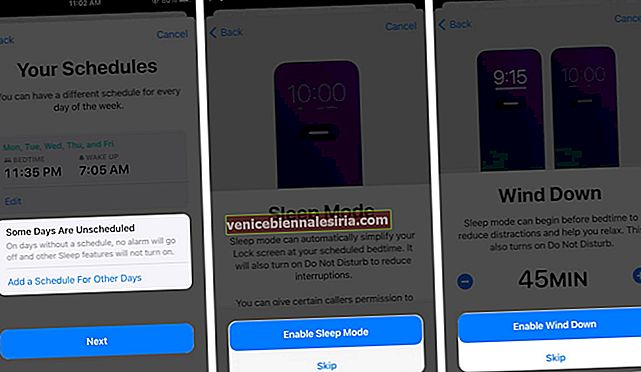
- Ви можете налаштувати швидкі скорочення . Для цього натисніть Налаштування ярликів → виберіть потрібний ярлик ( мені подобається слухати Spotify перед тим, як заснути ). Натисніть Далі .
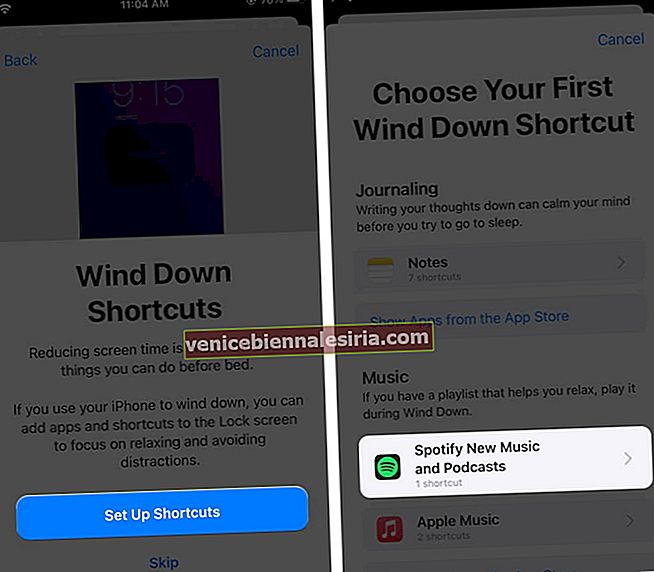
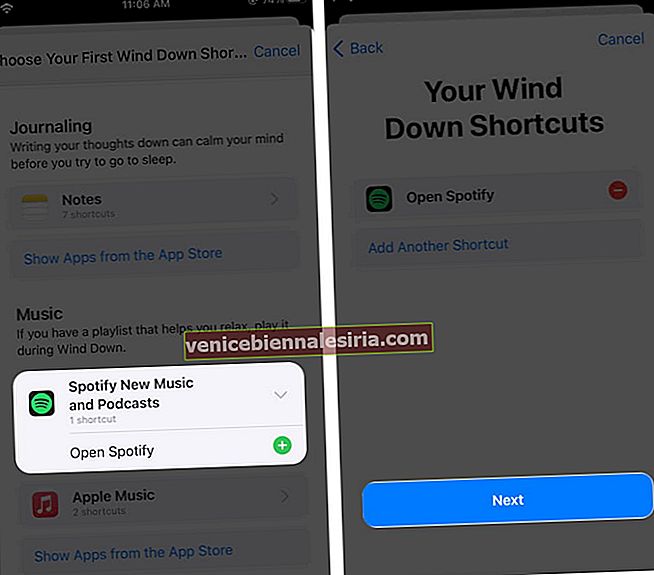 Після цього на екрані блокування з'явиться кнопка "Ярлики". Коли ви натискаєте на нього, ви можете вибрати потрібний ярлик і перейти туди безпосередньо. Це позбавляє від необхідності відкривати головний екран і переглядати значки додатків або сповіщення - речі, які запрошують вас перевірити їх та порушують ваш сон.
Після цього на екрані блокування з'явиться кнопка "Ярлики". Коли ви натискаєте на нього, ви можете вибрати потрібний ярлик і перейти туди безпосередньо. Це позбавляє від необхідності відкривати головний екран і переглядати значки додатків або сповіщення - речі, які запрошують вас перевірити їх та порушують ваш сон.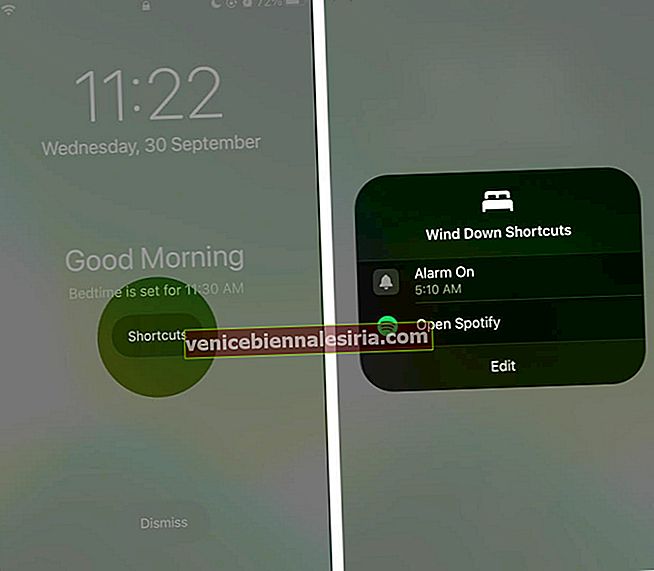
- Нарешті, останній раз перегляньте налаштування та натисніть Готово .
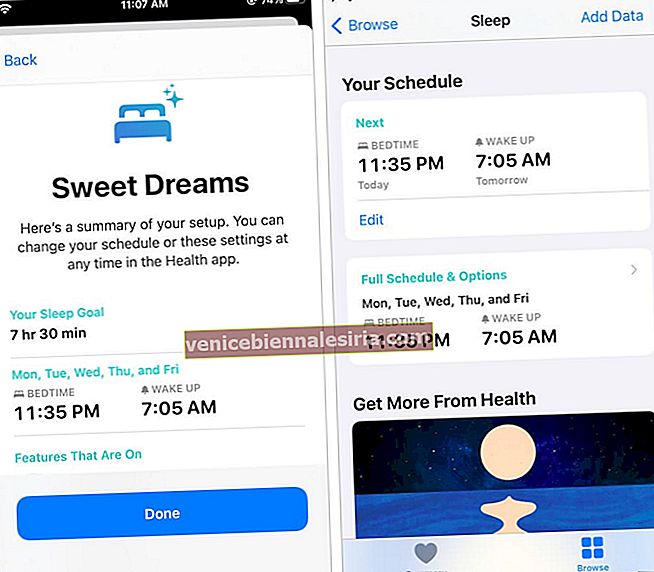
Ви успішно налаштували графік сну.
Як увімкнути або вимкнути час сну на iPhone
Не хочете користуватися сном постійно або тимчасово протягом декількох днів? Ось як легко вимкнути чи увімкнути його.
- Відкрийте програму Health → Огляд → Sleep .
- Натисніть на картку, на якій написано Повний графік та параметри .
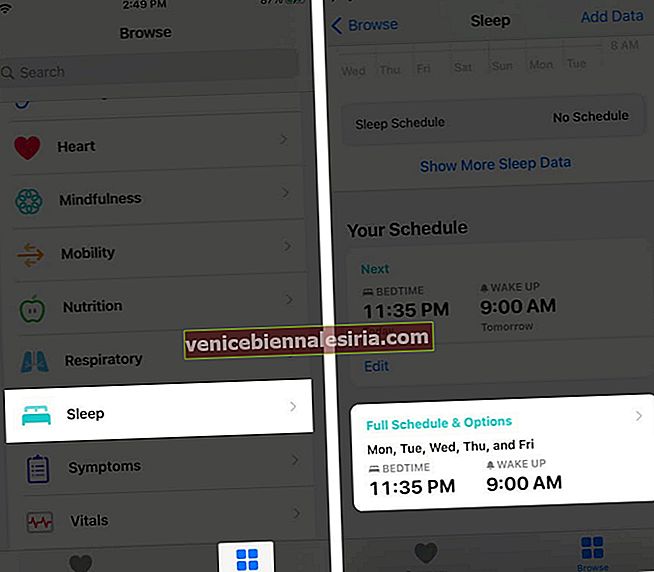
- Вимкніть перемикач для розкладу сну . Виконайте ті самі дії, щоб увімкнути його знову.
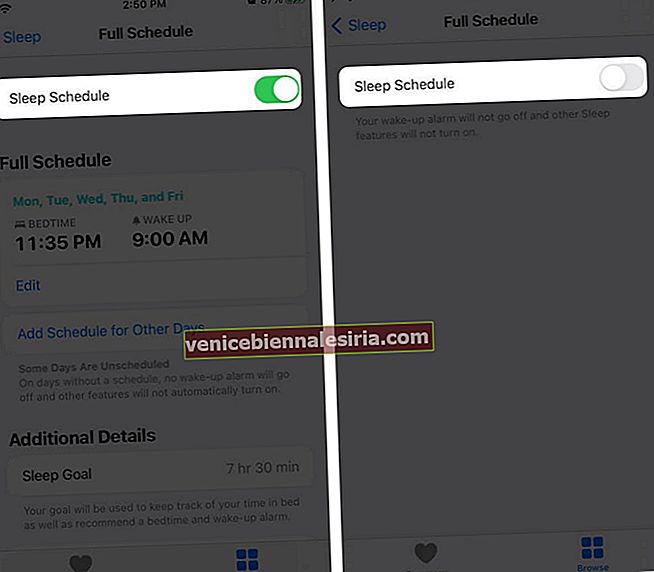
Як змінити час чи дні сигналізації перед сном
- Відкрийте програму Health → Огляд → Sleep .
- Натисніть Картка повного розкладу та опцій .
- Натисніть Редагувати .
- У розділі Дні активні натисніть, щоб вибрати або скасувати вибір днів.
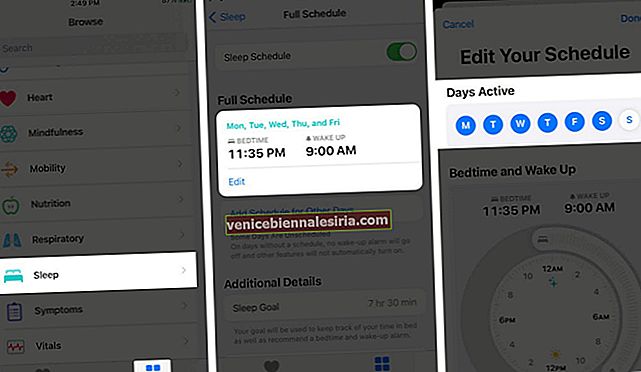
- У розділі Перед сном і прокидання перетягніть кінці, щоб переналаштувати час сну та пробудження.
- Натисніть Готово, щоб зберегти нові зміни.
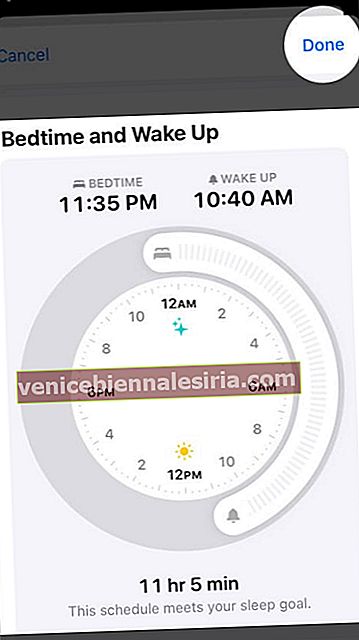
Як налаштувати будильник перед сном
У iOS 14 варіанти спрощені. Все знаходиться під відповідними вкладками. Все, що вам потрібно зробити, це уважно прочитати назву опції та текст під нею та внести необхідні зміни. Ось декілька вказівок щодо налаштування режиму сну на iPhone.
- Почніть із запуску програми Health . Натисніть Огляд → Сон .
- Торкніться картки, щоб переглянути Повний графік та параметри . Ми вже бачили, як змінити час, дні або ввімкнути та вимкнути графік сну у наведеному вище розділі. Отже, давайте прокрутимо вниз і зосередимось на Додаткових деталях .
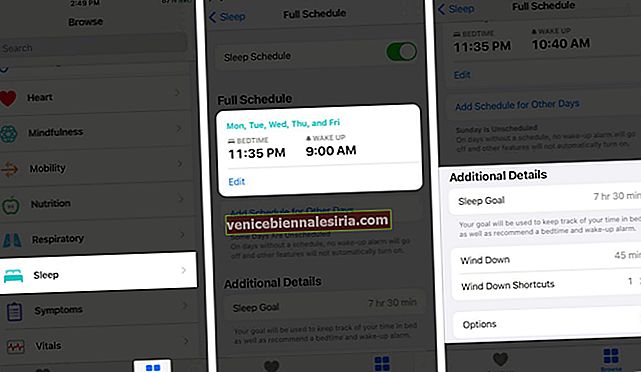
- Натисніть ціль сну, щоб змінити її.
- Натисніть Wind Down, щоб повторно встановити його за бажанням.
- Натисніть Нагасання ярликів, щоб додати інший ярлик або видалити існуючий.
- Натисніть Параметри . Усі перемикачі тут увімкнено. Ці налаштування за замовчуванням ідеально підходять для більшості. Але ви можете прочитати текст під кожною опцією та відключити їх, якщо потрібно.

Як перевірити історію сну
- Відкрийте додаток Health та натисніть на Browse . Далі натисніть Сон .
- Перший графік тут показує дані про ваш сон. Натисніть W (тиждень) або M (місяць), щоб переглянути потрібні графіки.
- Натисніть Показати більше даних про сон, щоб зануритися вглиб. Тут ви можете побачити середній час у ліжку, середній час сну тощо.
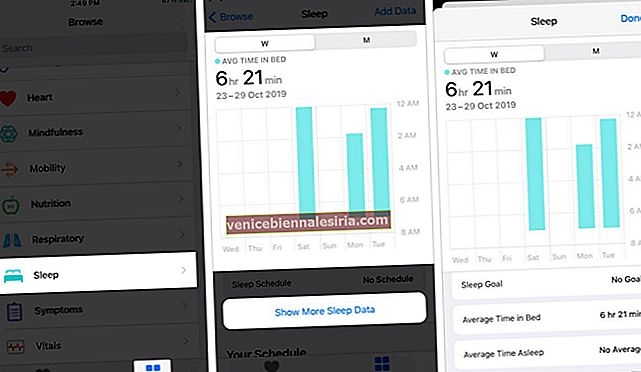
Примітки:
- Щоб вручну ввести дані сплячого режиму , натисніть Додати дані у верхньому правому куті.
- Якщо ви використовуєте свій iPhone, коли ви повинні лежати в ліжку, ви не отримаєте кредиту за цей час. Або, якщо ви відкладете будильник, час перебування в ліжку оновлюється.
Вихід
Перед сном відстежується час, який ви проводите в ліжку, а не скільки чи як добре? Крім того, він нагадує вам про сон і не допомагає заснути. Але ви завжди можете використовувати сторонні програми, що викликають сон, щоб допомогти вам заснути.
Сподіваюсь, наш детальний путівник може принести вам користь!
Ось ще кілька пов’язаних публікацій, які ви хотіли б вивчити:
- Як користуватися програмою Health на iPhone
- Найкращі програми для розтяжки для iPhone та iPad
- Найкращі програми для нагадування про воду для Apple Watch та iPhone
- Додаток тижня: Автоматичний трекер сну на подушці (15-21 січня 2021 р.)
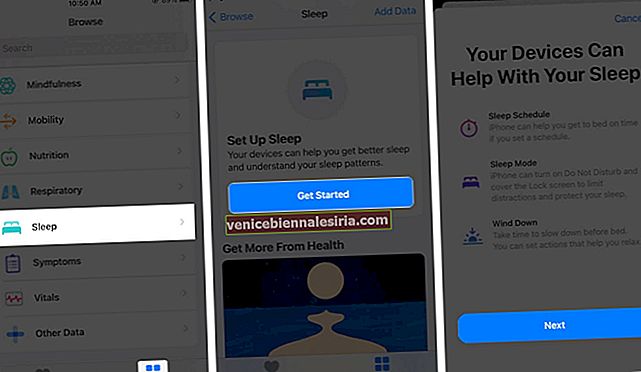
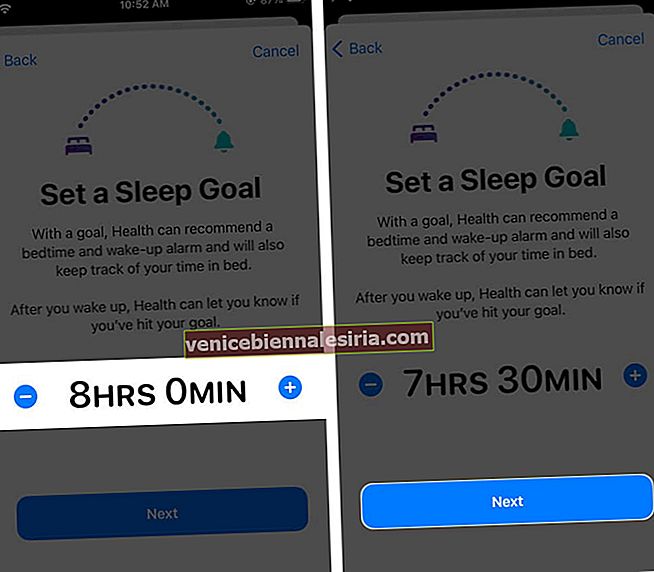
 Прокрутіть донизу. Тут підходять типові параметри. Але якщо потрібно, ви можете змінити їх - наприклад, Звук, Відкласти тощо. Нарешті, натисніть Додати вгорі праворуч.
Прокрутіть донизу. Тут підходять типові параметри. Але якщо потрібно, ви можете змінити їх - наприклад, Звук, Відкласти тощо. Нарешті, натисніть Додати вгорі праворуч.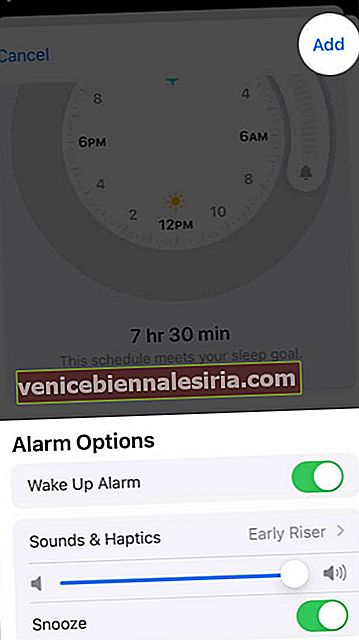
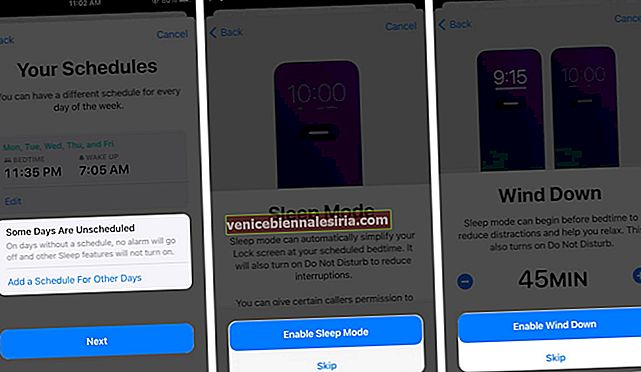
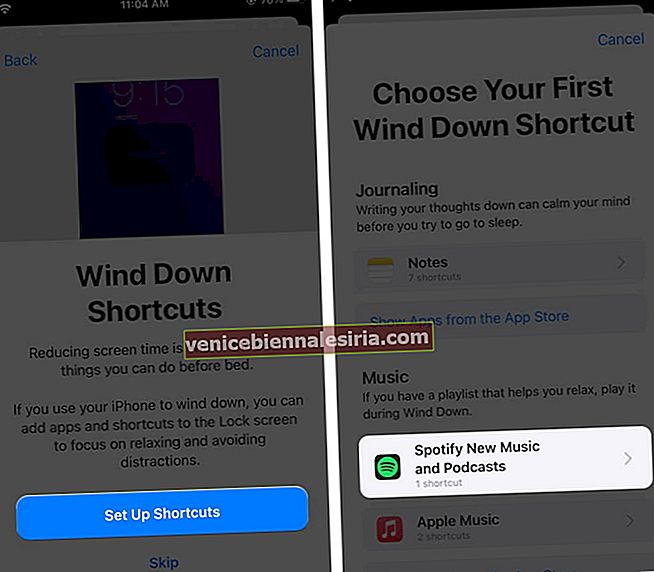
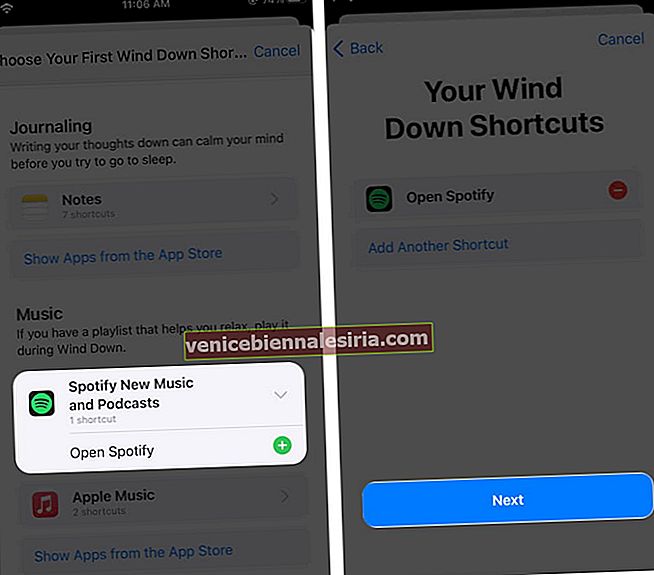 Після цього на екрані блокування з'явиться кнопка "Ярлики". Коли ви натискаєте на нього, ви можете вибрати потрібний ярлик і перейти туди безпосередньо. Це позбавляє від необхідності відкривати головний екран і переглядати значки додатків або сповіщення - речі, які запрошують вас перевірити їх та порушують ваш сон.
Після цього на екрані блокування з'явиться кнопка "Ярлики". Коли ви натискаєте на нього, ви можете вибрати потрібний ярлик і перейти туди безпосередньо. Це позбавляє від необхідності відкривати головний екран і переглядати значки додатків або сповіщення - речі, які запрошують вас перевірити їх та порушують ваш сон.